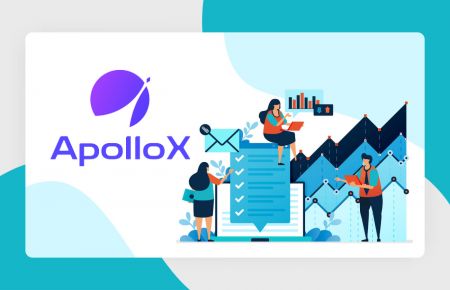ApolloX میں اکاؤنٹ کی تصدیق کیسے کریں۔
By
اردوApolloX
0
2011
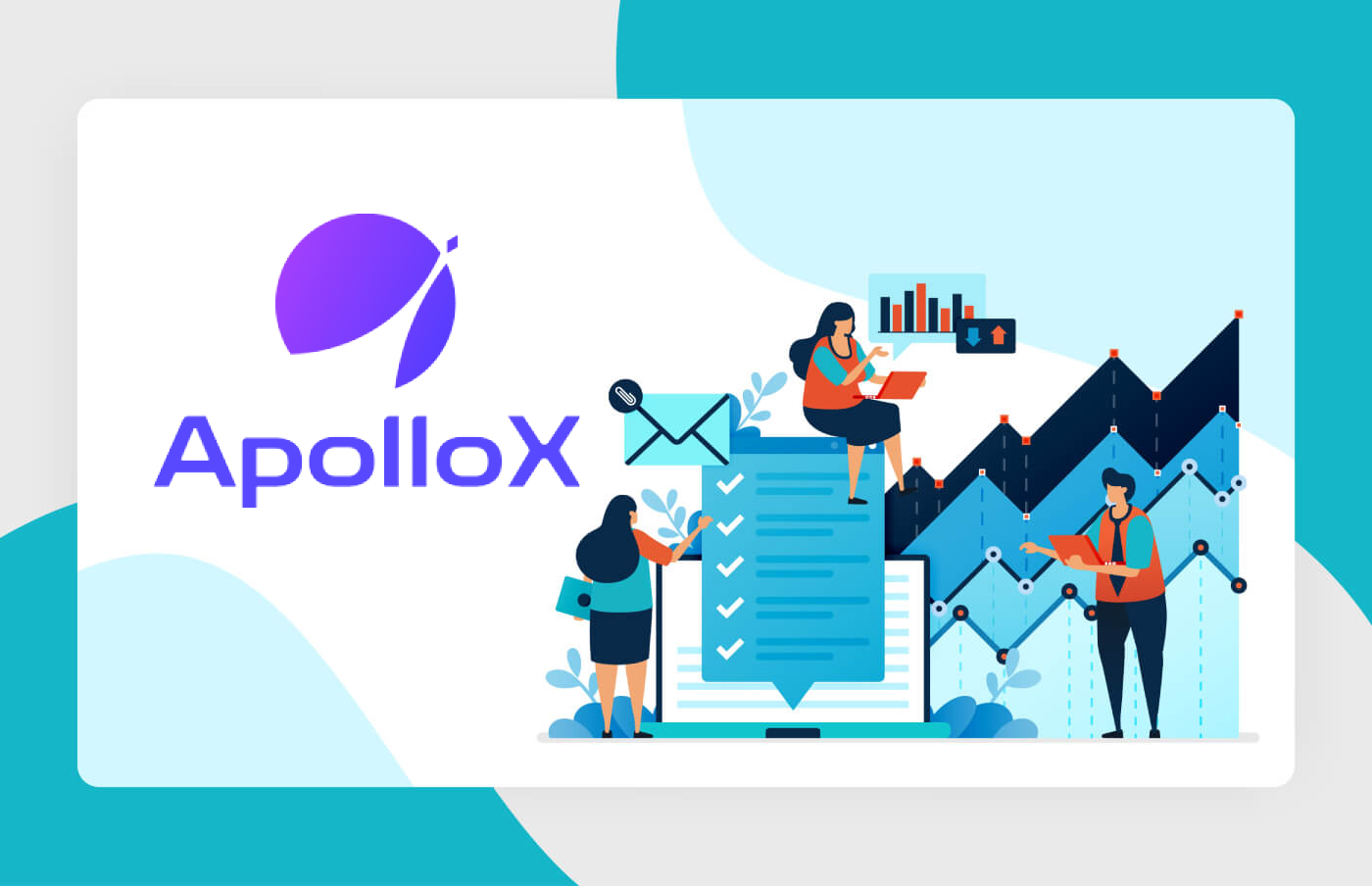
- زبان
-
English
-
العربيّة
-
简体中文
-
हिन्दी
-
Indonesia
-
Melayu
-
فارسی
-
বাংলা
-
ไทย
-
Tiếng Việt
-
Русский
-
한국어
-
日本語
-
Español
-
Português
-
Italiano
-
Français
-
Deutsch
-
Türkçe
Google Authentication 【PC】 کو کیسے فعال کریں
1. لاگ ان کرنے کے بعد، [Security]-[Google Authentication] کو منتخب کریں اور [آن] بٹن پر کلک کریں۔
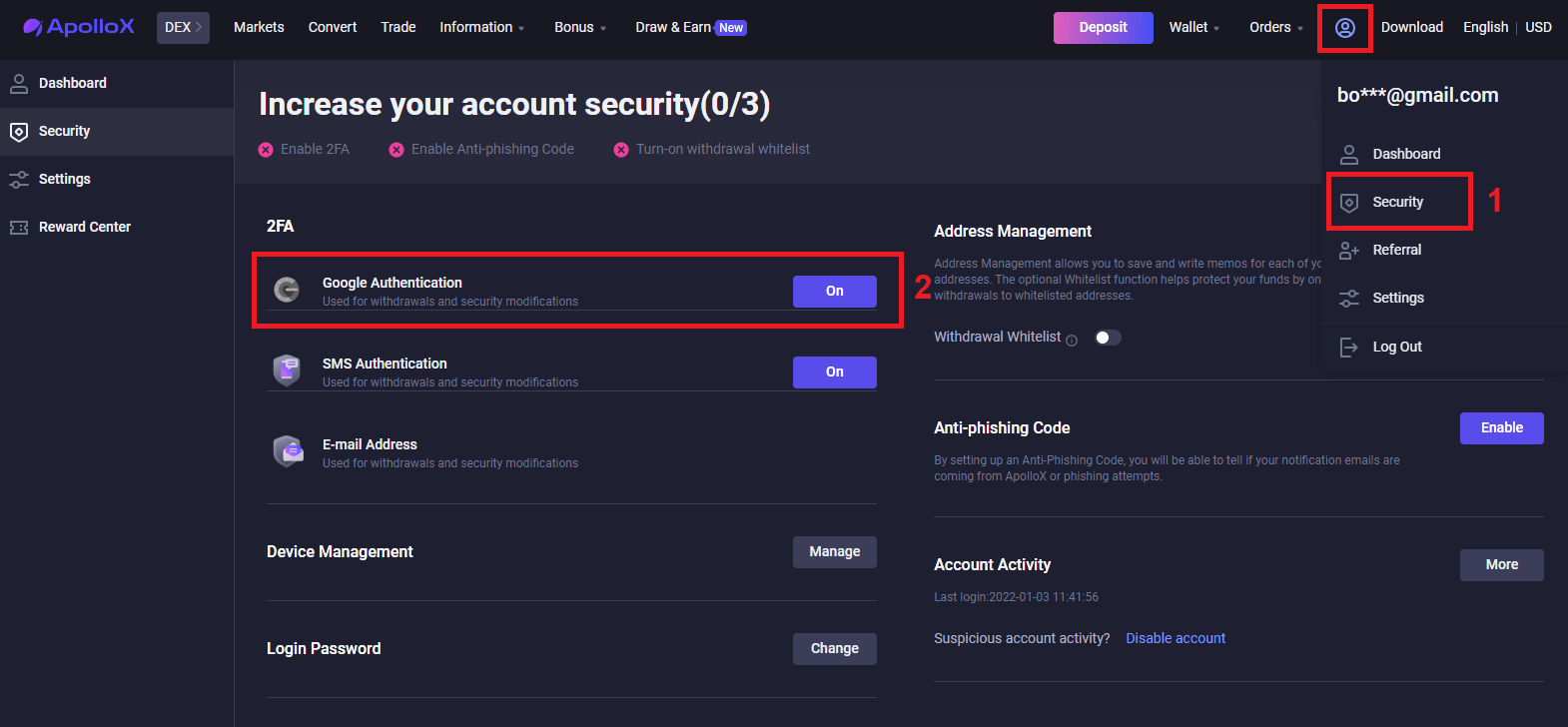
2. مرحلہ وار ہدایات پر عمل کریں اور آگے بڑھیں۔
ڈاؤن لوڈ ایپ

اسکین کیو آر کوڈ
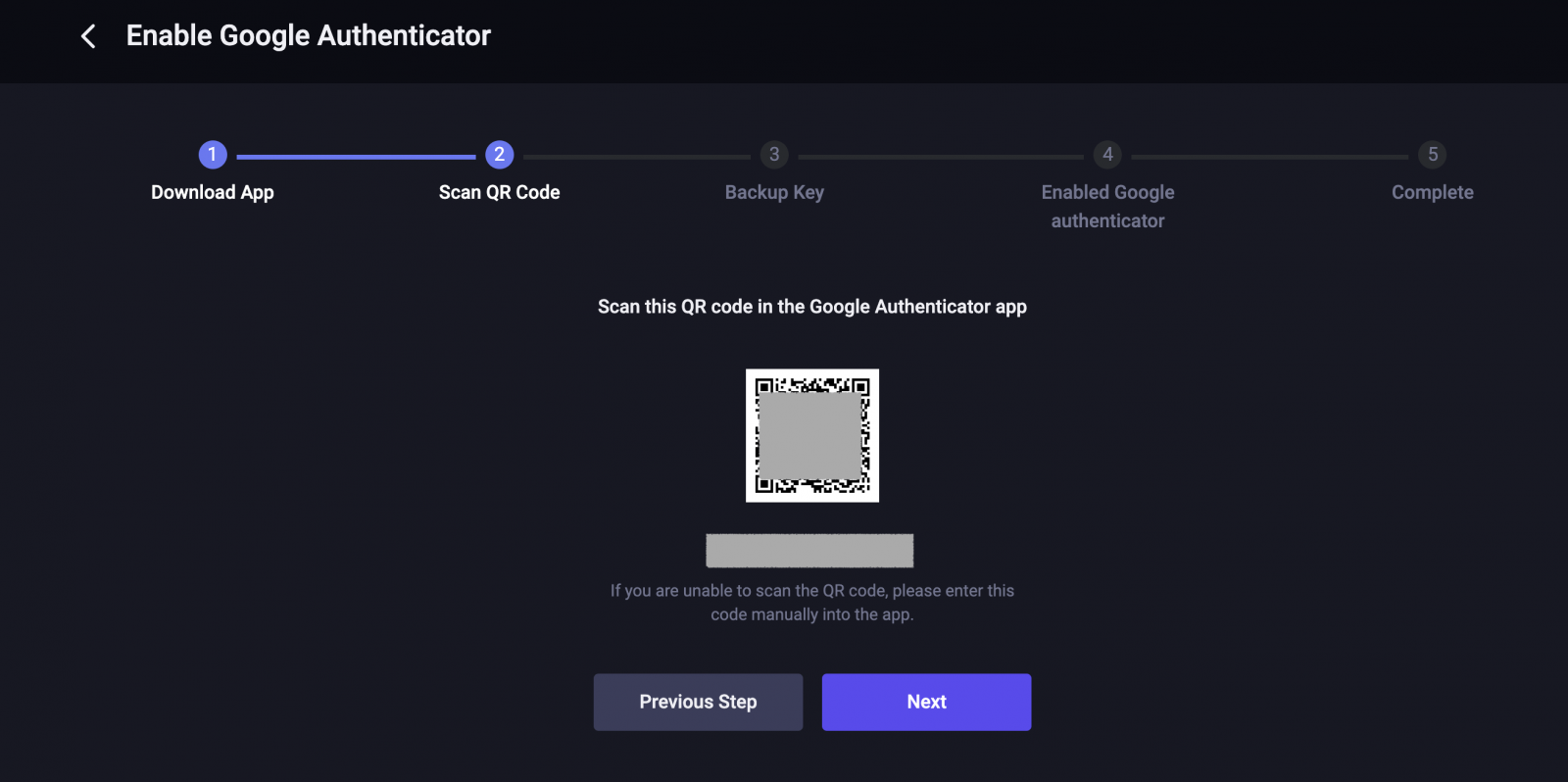
بیک اپ کلید

فعال گوگل مستند
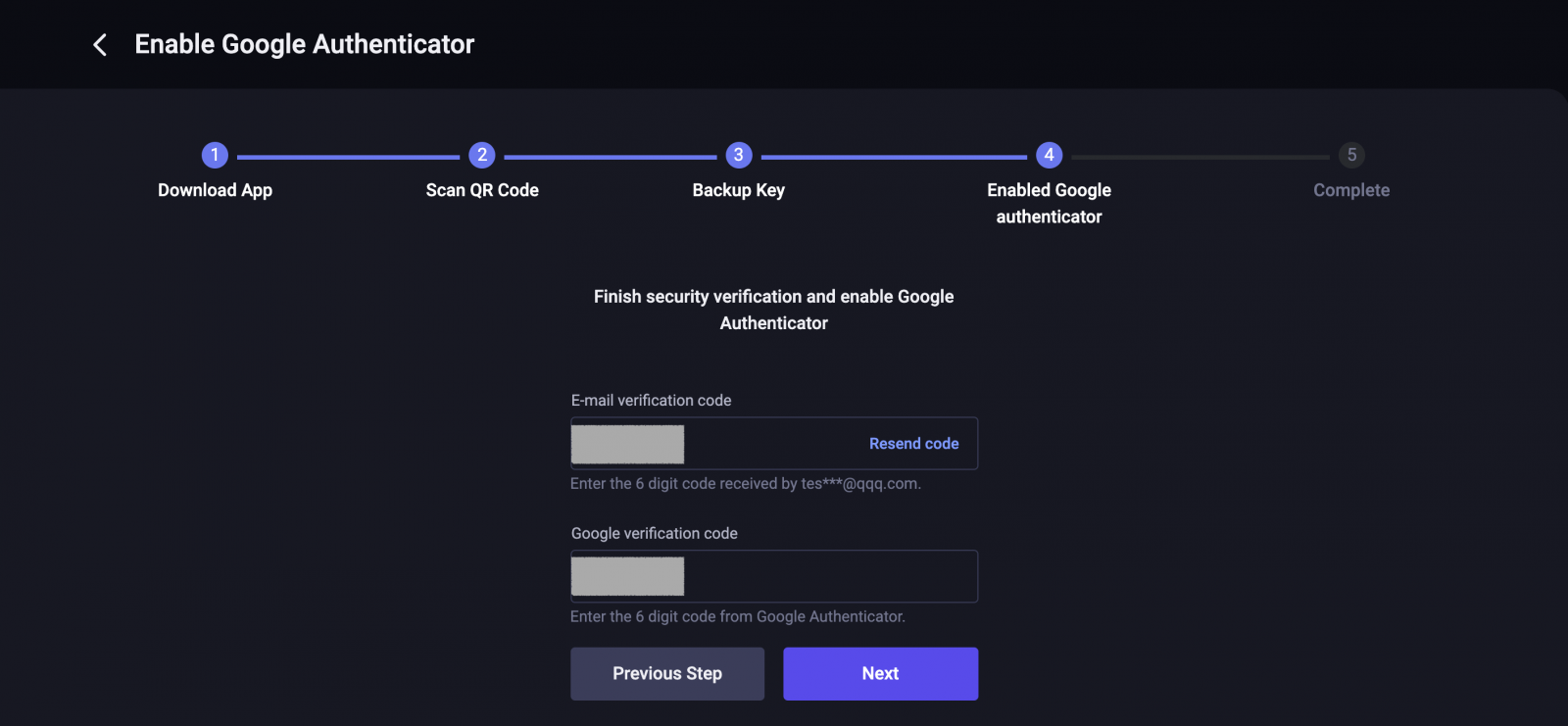
مکمل۔
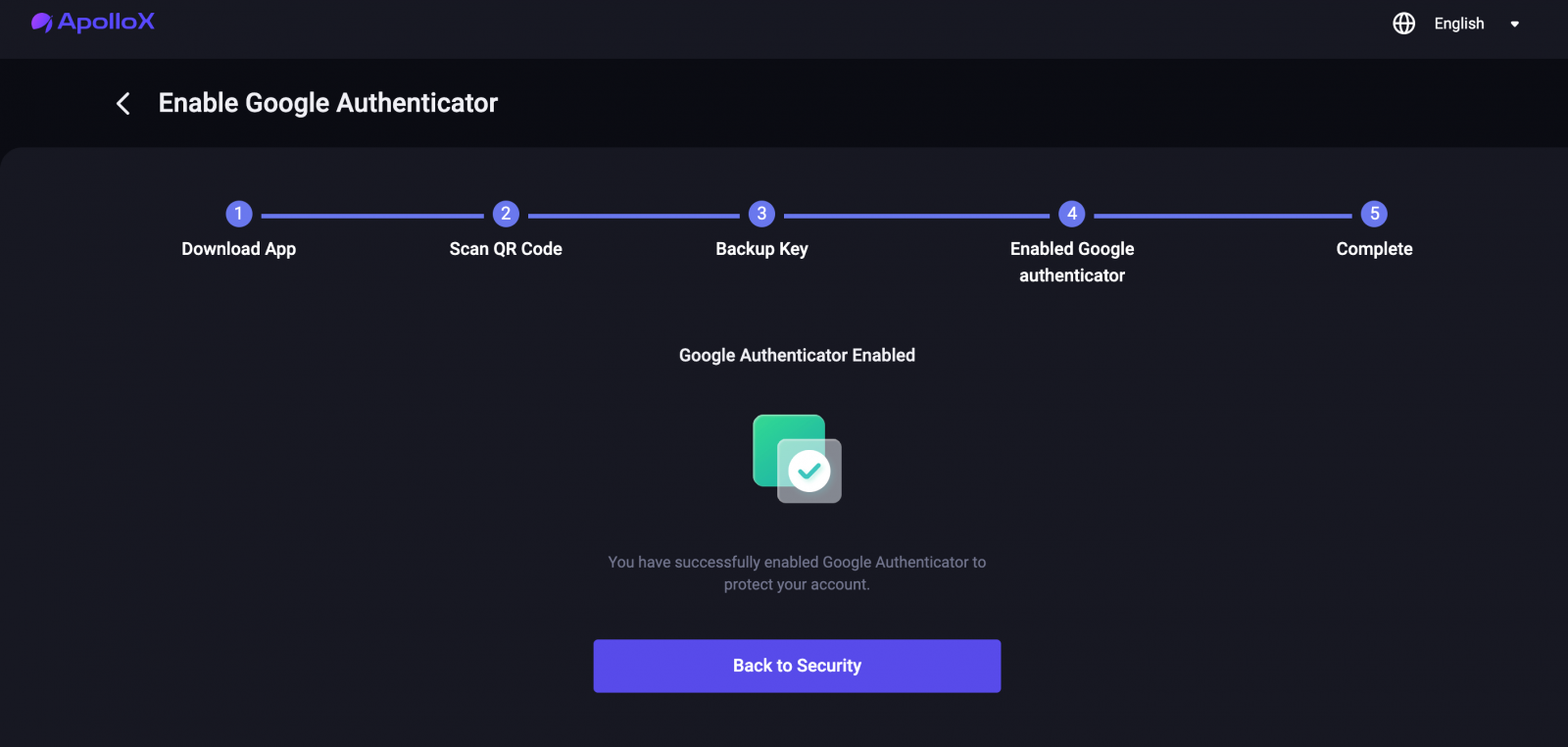
Google Authentication کو کیسے فعال کریں【APP】
1. ApolloX اکاؤنٹ میں لاگ ان کریں، "ڈیش بورڈ" آئیکن پر کلک کریں۔
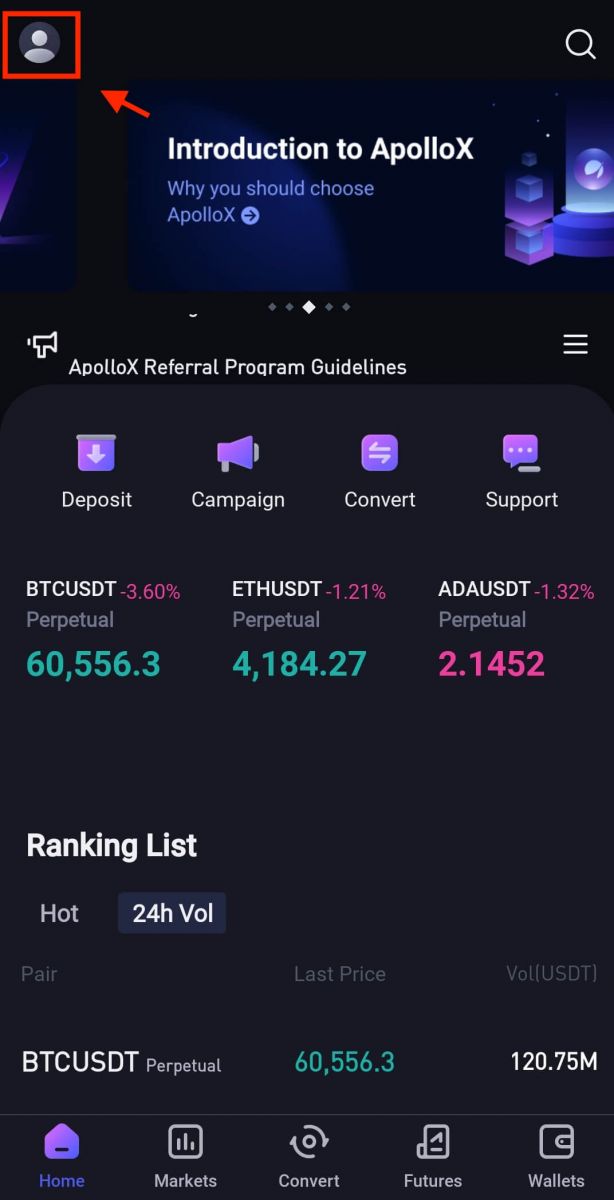
2. منتخب کریں [سیکیورٹی] - [گوگل مستند]۔
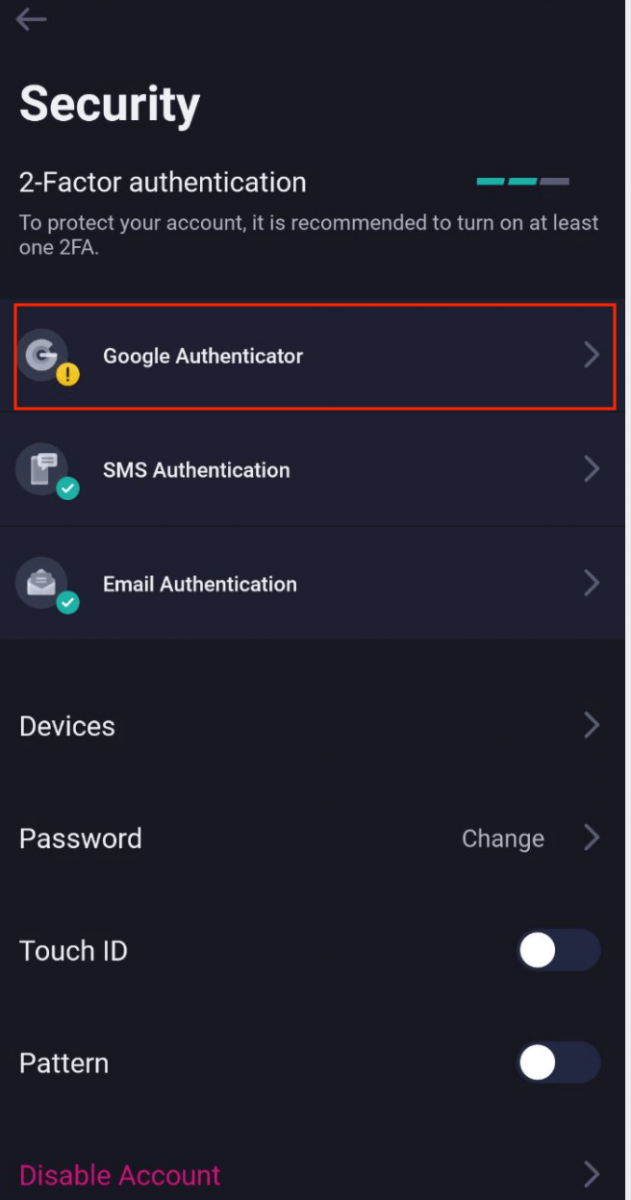
3. نیچے دی گئی تصویر کے طور پر، نیا Google Authenticator ترتیب دینے کے لیے آگے بڑھنے کے لیے بٹن پر کلک کریں۔
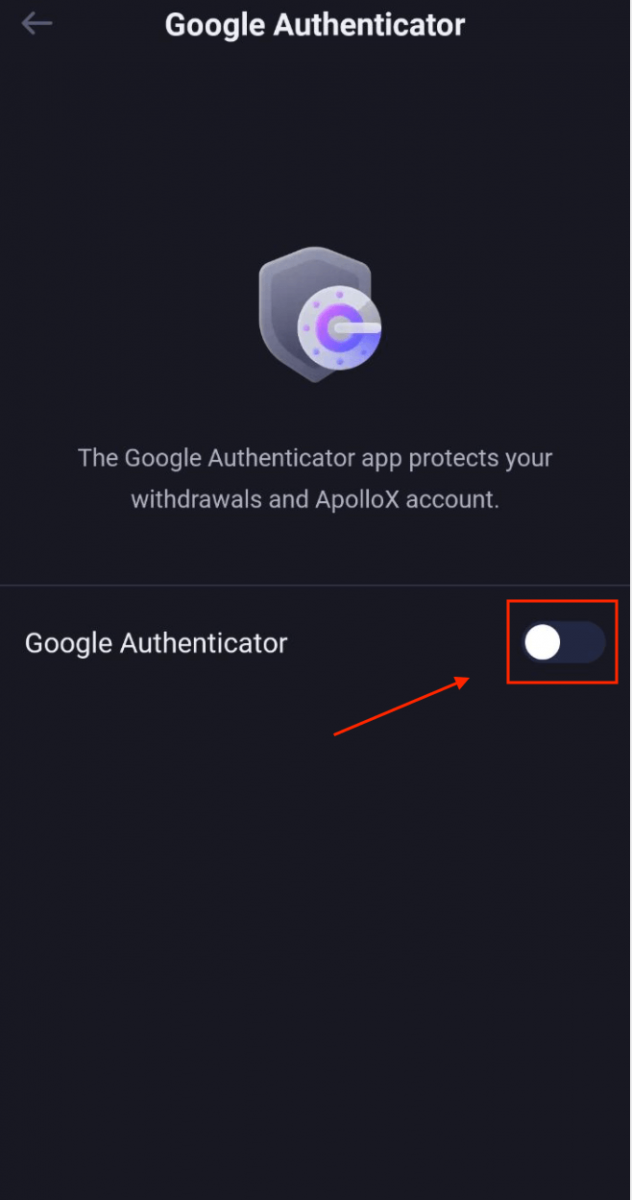
4. اگر آپ کے پاس نہیں ہے تو اپنے فون پر Google Authenticator ڈاؤن لوڈ کریں یا "اگلا" آئیکن پر کلک کریں۔
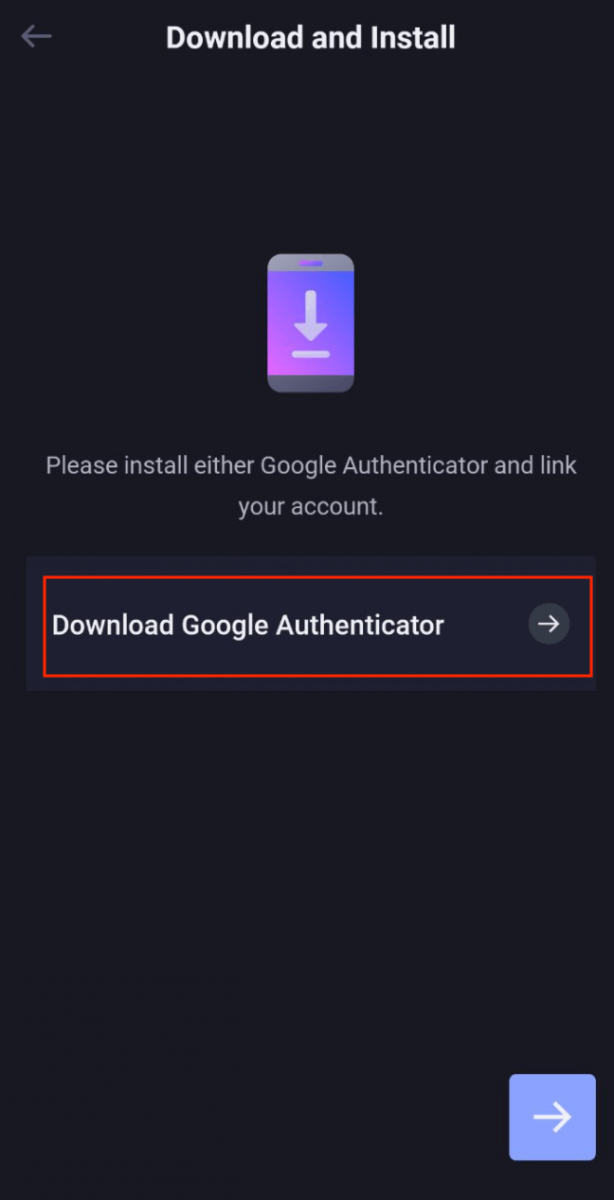
5. ہدایات پر عمل کریں، اپنی بیک اپ کلید کو کاپی کریں اور نئے Google Authenticator کے سیٹ اپ کو مکمل کرنے کی درخواست کے مطابق سیکیورٹی تصدیقی کوڈ کو پُر کریں۔
6. مکمل
اپولو ایکس اینٹی فشنگ کوڈ
اینٹی فشنگ کوڈ کیا ہے؟
ایک اینٹی فشنگ کوڈ حروف کی ایک تار ہے جسے آپ جعلی ApolloX ویب سائٹس یا ای میلز سے فشنگ کی کوششوں کی شناخت میں مدد کے لیے سیٹ کر سکتے ہیں۔ ایک بار جب آپ اپنا اینٹی فشنگ کوڈ ترتیب دیتے ہیں، تو یہ ApolloX کی ہر ای میل میں شامل ہو جائے گا۔
ApolloX تجویز کرتا ہے کہ آپ اپنے اکاؤنٹ کی حفاظت کو بڑھانے کے لیے اپنے اینٹی فشنگ کوڈ کو باقاعدگی سے تبدیل کریں۔
اپنے اینٹی فشنگ کوڈ کو فعال کریں۔
1. ApolloX کی آفیشل ویب سائٹ پر لاگ ان کریں، پھر "ڈیش بورڈ" آئیکن پر کلک کریں اور [ سیکیورٹی ] کو منتخب کریں۔
2. "سیکیورٹی" صفحہ پر "اینٹی فشنگ کوڈ" سیکشن پر جائیں اور [ فعال کریں ] پر کلک کریں۔
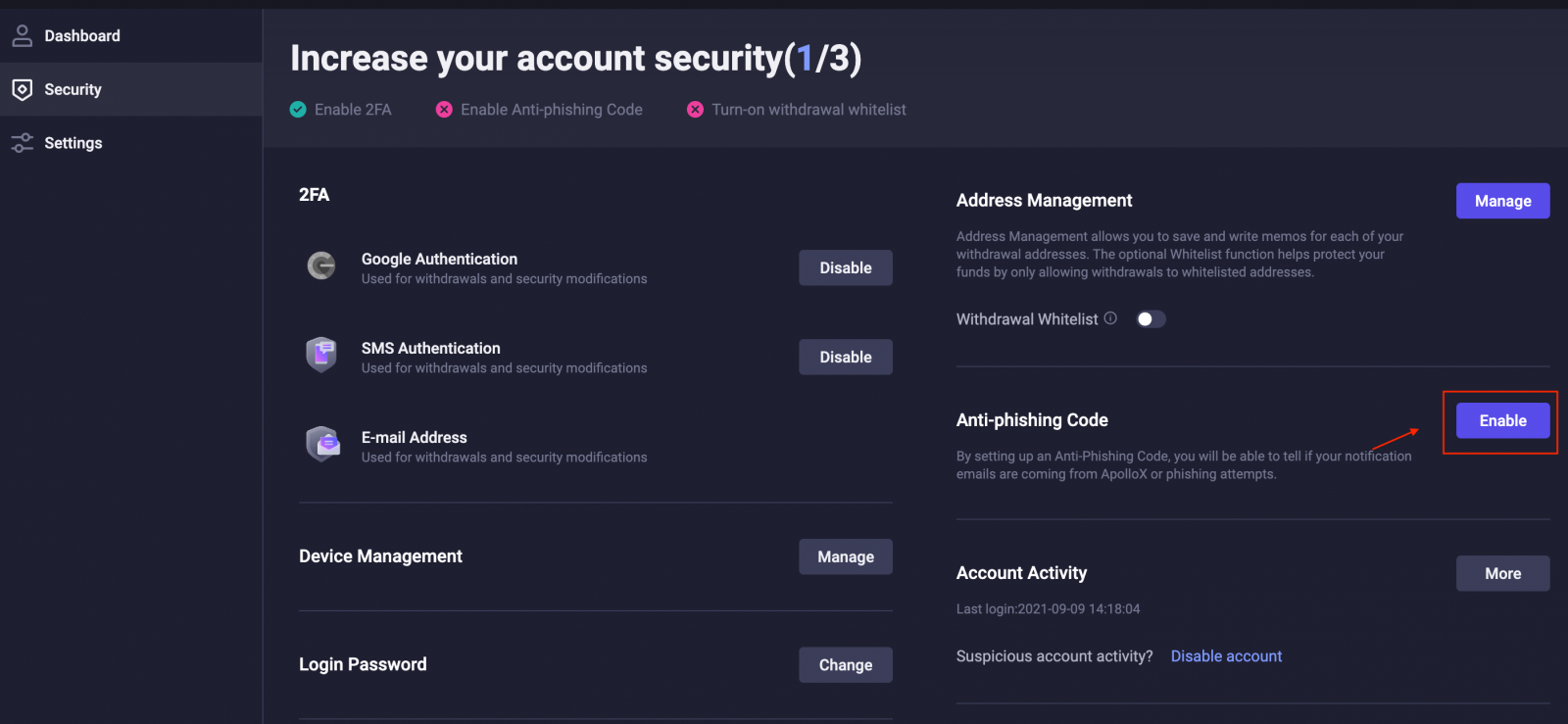
3. [ اینٹی فشنگ کوڈ بنائیں ] پر کلک کریں۔
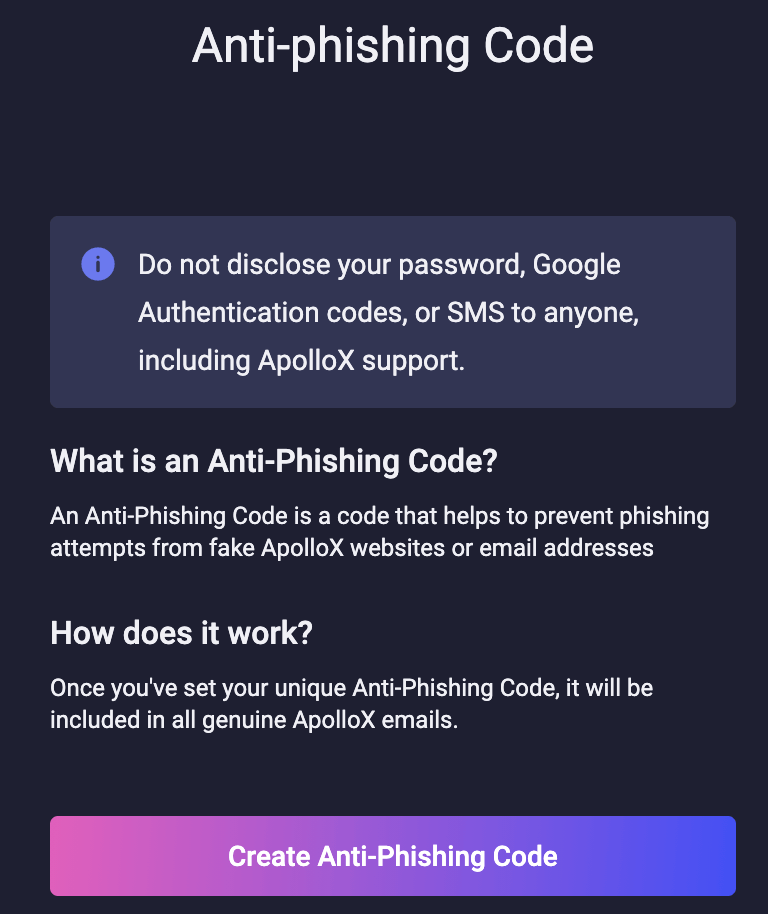
4. وہ اینٹی فشنگ کوڈ درج کریں جسے آپ سیٹ کرنا چاہتے ہیں اور [جمع کروائیں] پر کلک کریں۔

5. سیکورٹی کی توثیق مکمل کریں۔
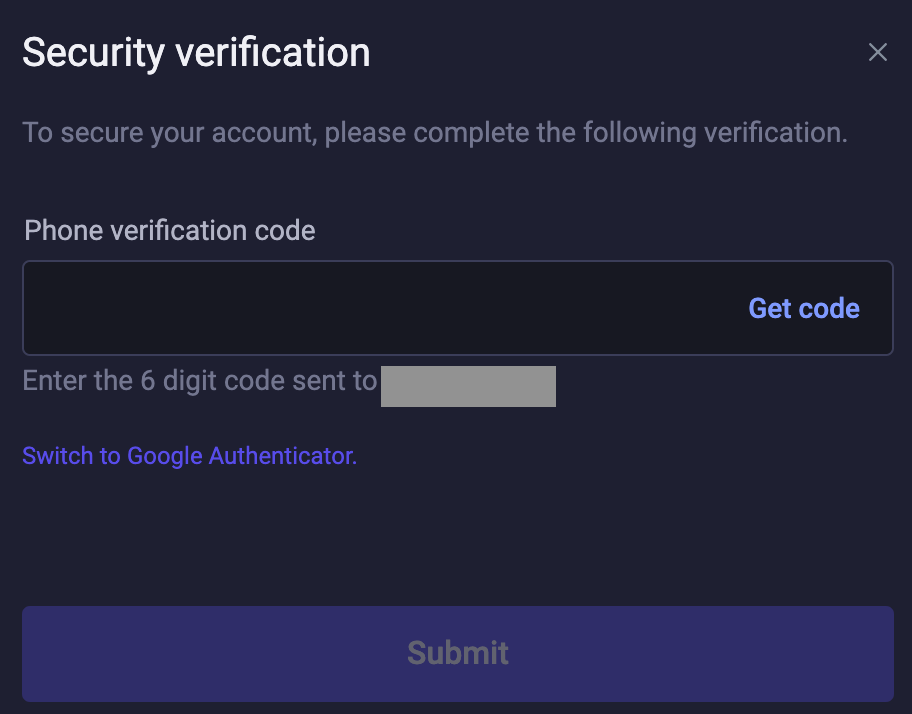
6. ایک بار جب آپ سیکیورٹی کی توثیق مکمل کر لیتے ہیں، تو آپ اپنی اپ ڈیٹ کردہ معلومات دیکھنے کے لیے "سیکیورٹی" صفحہ پر واپس جا سکتے ہیں۔
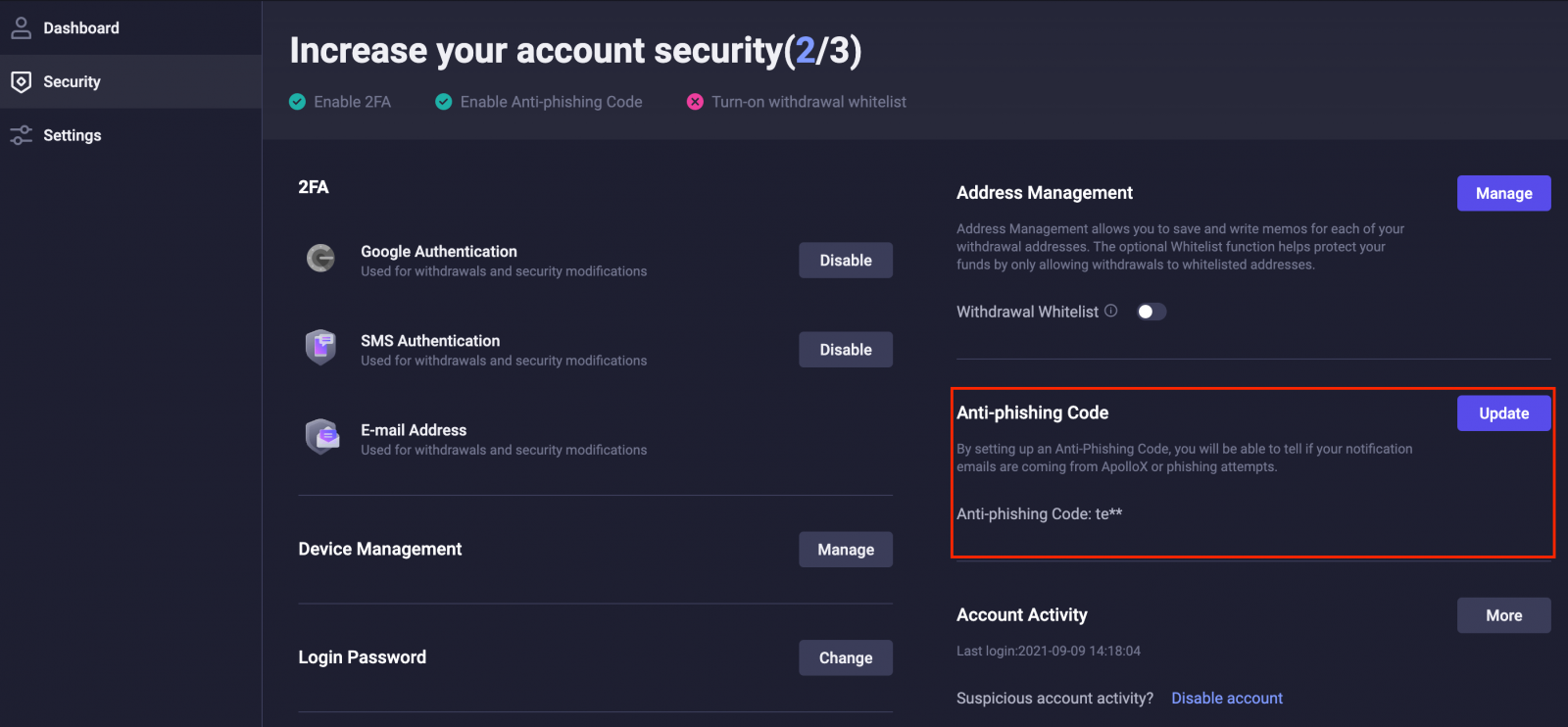
اپنا اینٹی فشنگ کوڈ اپ ڈیٹ کریں۔
ApolloX تجویز کرتا ہے کہ آپ اپنے اکاؤنٹ کی حفاظت کو بڑھانے کے لیے اپنے اینٹی فشنگ کوڈ کو باقاعدگی سے تبدیل کریں۔
1. ApolloX کی آفیشل ویب سائٹ پر لاگ ان کریں، پھر "ڈیش بورڈ" آئیکن پر کلک کریں اور [سیکیورٹی] کو منتخب کریں۔
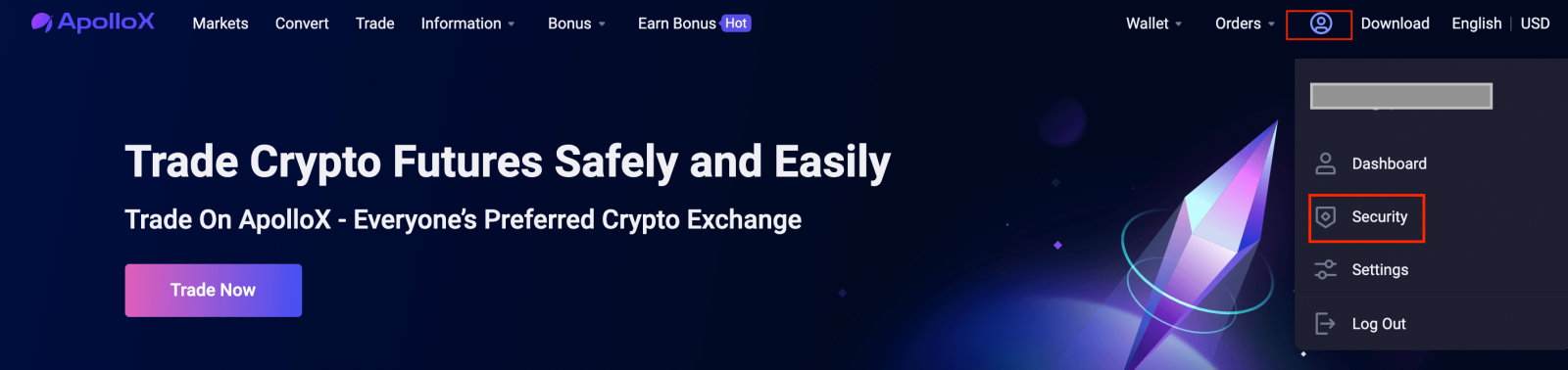
2. "سیکیورٹی" صفحہ پر "اینٹی فشنگ کوڈ" سیکشن پر جائیں اور [اپ ڈیٹ] پر کلک کریں۔
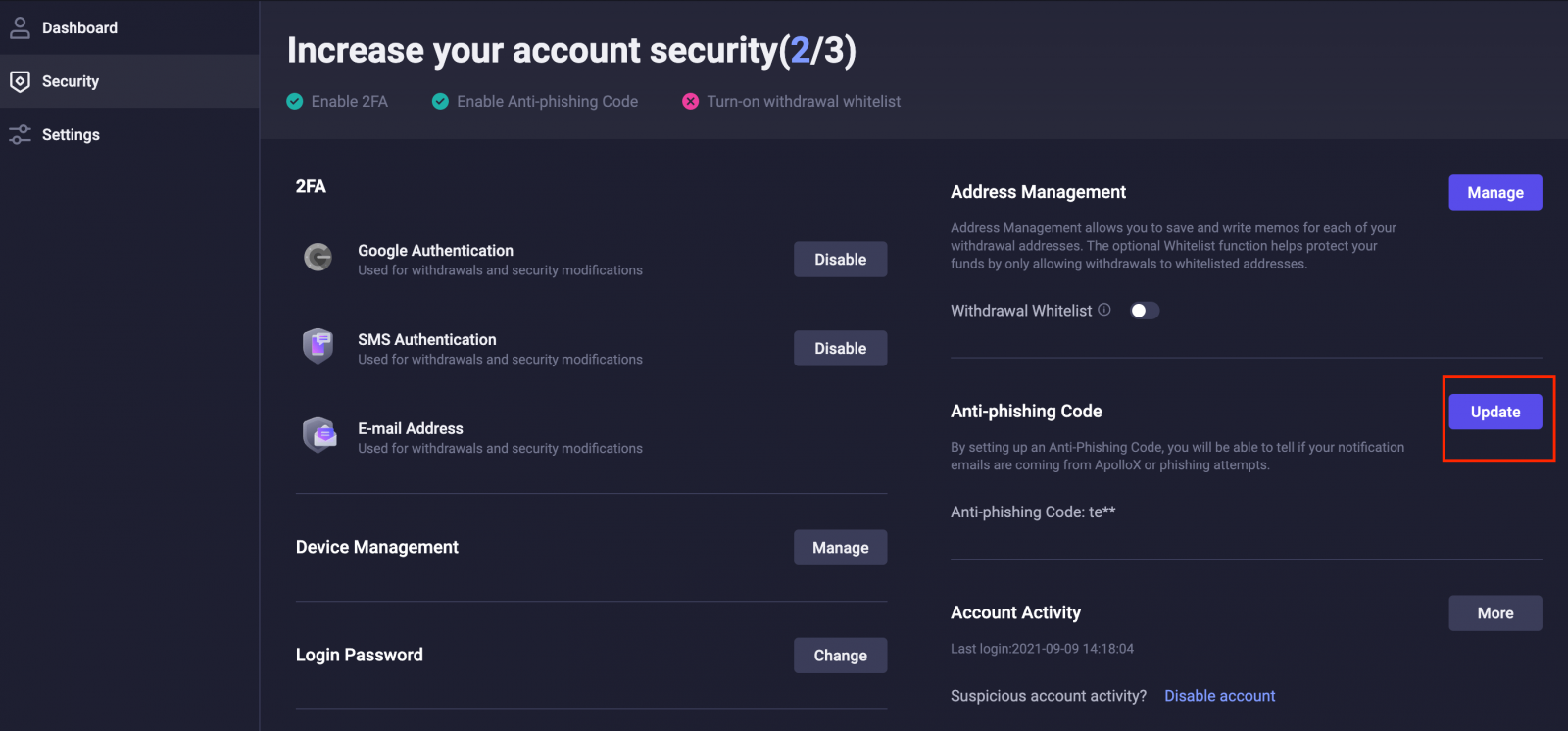
3. [کوڈ کو تبدیل کریں] پر کلک کریں۔
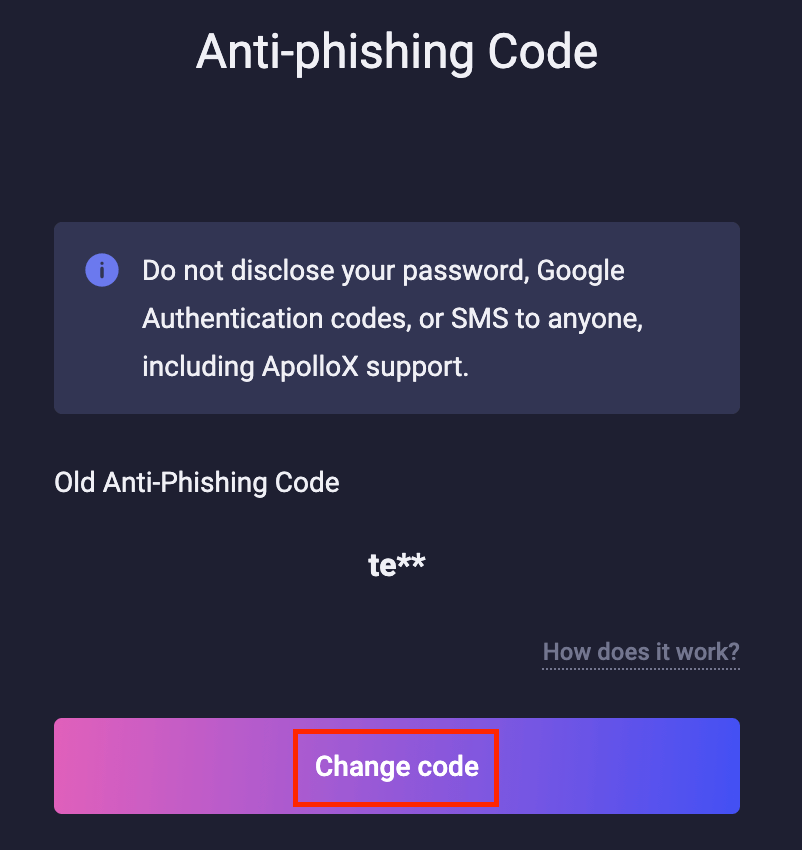
4. اپنا نیا اینٹی فشنگ کوڈ درج کریں اور [تبدیلیوں کی تصدیق کریں] پر کلک کریں۔
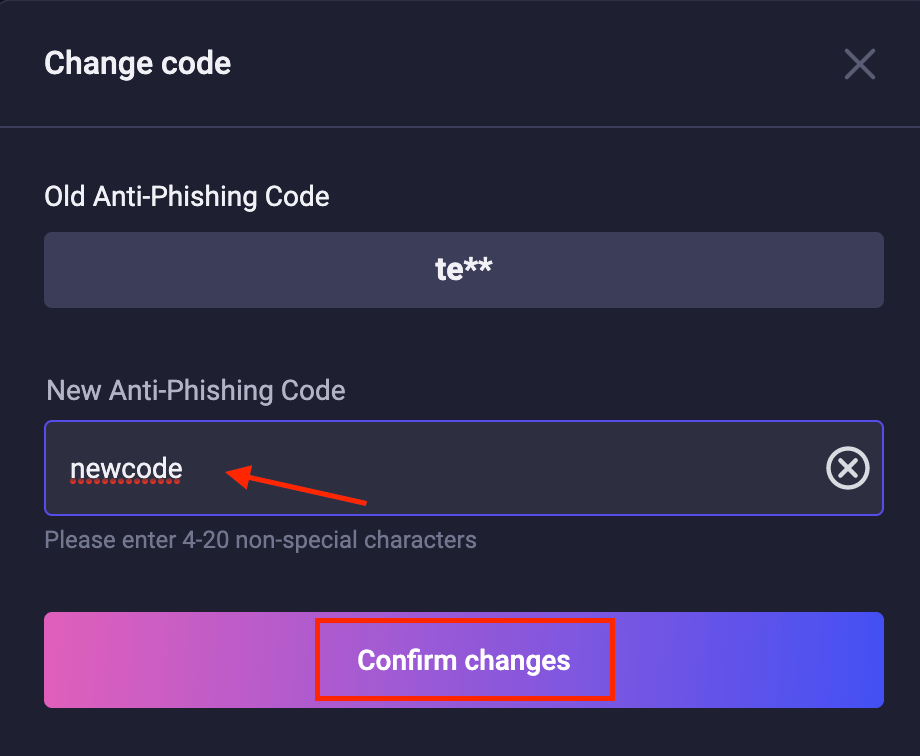
5. آپ کے سیکورٹی کی تصدیق مکمل کرنے کے بعد اپ ڈیٹ لاگو ہو جائے گا۔
- زبان
-
English
-
العربيّة
-
简体中文
-
हिन्दी
-
Indonesia
-
Melayu
-
فارسی
-
বাংলা
-
ไทย
-
Tiếng Việt
-
Русский
-
한국어
-
日本語
-
Español
-
Português
-
Italiano
-
Français
-
Deutsch
-
Türkçe
Tags
apollox شناخت کی تصدیق کریں۔
apollox اکاؤنٹ کی تصدیق کریں۔
apollox شناختی ای میل کی تصدیق کریں۔
apollox ایڈریس کی تصدیق کریں۔
apollox اکاؤنٹ ای میل کی تصدیق کریں۔
apollox اپنے اکاؤنٹ کی تصدیق کریں۔
اپولو ایکس پر تصدیق کریں۔
apollox فون نمبر کی تصدیق کریں۔
apollox ادائیگی کے طریقہ کی تصدیق کریں۔
apollox میرے اکاؤنٹ کی تصدیق کریں۔
apollox میری آئی ڈی کی تصدیق کریں۔
apollox ذاتی معلومات کی تصدیق کرتا ہے۔
apollox دستاویز کی تصدیق کریں۔
اپنے apollox پروفائل کی تصدیق کریں۔
اپنی apollox شناخت کی تصدیق کریں۔
apollox میں پروفائل کی تصدیق کریں۔
میرے apollox اکاؤنٹ کی تصدیق کریں۔
apollox پروفائل کی تصدیق کریں۔
apollox تصدیقی اکاؤنٹ
اپولو ایکس اکاؤنٹ کی تصدیق
اپولو ایکس کی تصدیق
اپولو ایکس میں تصدیق
kyc apollox اکاؤنٹ
apollox اکاؤنٹ کی تصدیق کریں۔
apollox اکاؤنٹ کی تصدیق
اپولو ایکس آئی ڈی کی تصدیق
apollox ایڈریس کی تصدیق
apollox پر میری شناخت کی تصدیق کریں۔
apollox kyc تصدیق